이메일, AirDrop 및 iTunes를 통해 iPhone에 벨소리를 보내는 방법
iTunes 앱이 제대로 작동하지 않고 갑자기 iTunes가 없어도 다른 방법을 시도하고 싶다고 가정해 보겠습니다. 가능할까요? 다행히도 이 절차는 아래 단계를 따르면 가능합니다. 여기에서는 이를 수행하는 방법, 특히 다음과 같은 두 가지 방법을 제시합니다. 이메일을 통해 iPhone으로 벨소리 보내기 그리고 에어드롭.
또한 iTunes 앱 및 타사 응용 프로그램을 사용하여 이 절차를 수행하는 방법을 배웁니다. 이러한 방법에 대해 알아 보려면 계속 읽으십시오.
컨텐츠 가이드 부품 1. iTunes 없이 iPhone에서 벨소리를 보내는 방법?부품 2. iTunes 앱을 사용하여 다른 iOS 기기와 벨소리를 보내는 방법은 무엇입니까?파트 3. 벨소리를 여러 장치로 전송하는 가장 간단하고 효과적인 방법4 부. 결론
부품 1. iTunes 없이 iPhone에서 벨소리를 보내는 방법?
이메일을 통해 벨소리 사본을 보내는 방법
고려해야 할 한 가지 방법은 이메일을 통해 iPhone에 벨소리를 보내는 방법과 관련된 프로세스입니다. 아래에 설명된 대로 따라야 할 단계 목록을 확인하십시오.
- iPhone을 열고 음성 메모 앱을 즉시 실행하십시오.
- 벨소리로 사용하려는 소리를 녹음하려면 "녹음" 버튼을 누릅니다. 이 소리는 30초 이내여야 합니다. 그런 다음 "중지" 버튼을 눌러 프로세스를 마칩니다.
- 생성된 녹음을 다듬을 수 있는 옵션이 있습니다. 이렇게 하려면 "메모 다듬기" 옵션을 클릭하기만 하면 됩니다. 슬라이더를 사용하여 오디오 파일을 시작하고 중지할 위치를 선택할 수 있습니다.
- 다음으로 "공유"를 선택합니다.
- 표시된 메뉴 목록에서 메일 버튼을 선택합니다. 이것은 이메일을 통해 벨소리를 iPhone으로 보낼 수 있음을 나타냅니다.
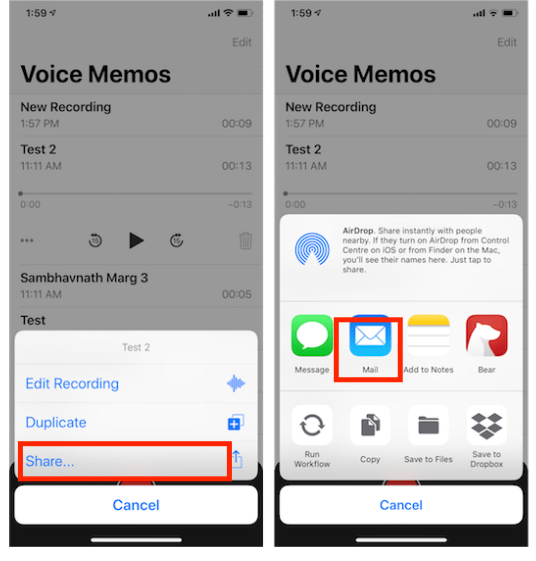
- 그런 다음 수신자의 이메일 주소를 제공하십시오.
- 마지막으로 보내기 버튼을 탭하여 계속 진행합니다.
이 벨소리는 자신에게 보낼 수도 있습니다. 그러나 보낼 벨소리가 둘 이상인 경우 압축 파일 생성된 이메일에 첨부하기 전에 또한 이메일에는 일반적으로 첨부 파일의 크기에 제한이 있으므로 이에 대한 추가 모니터링을 할당해야 합니다.
AirDrop을 사용하여 벨소리 복사본을 보내는 방법
이메일을 통해 iPhone에 벨소리를 보내는 방법에 대해 위에서 설명한 절차 외에도 iTunes 앱을 설치하지 않고 AirDrop 기능을 사용하여 친구들과 벨소리를 공유할 수도 있습니다. AirDrop은 Apple 장치 간에 파일을 쉽게 전송할 수 있는 Apple의 파일 공유 기능입니다. AirDrop을 사용하여 콘텐츠를 보내는 것이 훨씬 빠를 수 있습니다. AirDrop은 iOS로 제한되며 맥 OS.
미리 준비해야 할 것은 Bluetooth와 Wi-Fi를 활성화하는 것뿐입니다. 두 장치 사이의 최대 거리는 떨어져 있을 수 있으며 여전히 AirDrop 파일은 약 30피트입니다.
- 두 iPhone 모두 상단에서 스크롤하여 제어판을 표시합니다. 여기에서 비행기 모드, 셀룰러 데이터, Wi-Fi, Bluetooth, AirDrop 및 개인용 핫스팟을 포함한 여러 아이콘을 볼 수 있습니다. 언급된 것 중 Wi-Fi, Bluetooth 및 AirDrop이 모두 선택되어 있는지 확인하십시오.
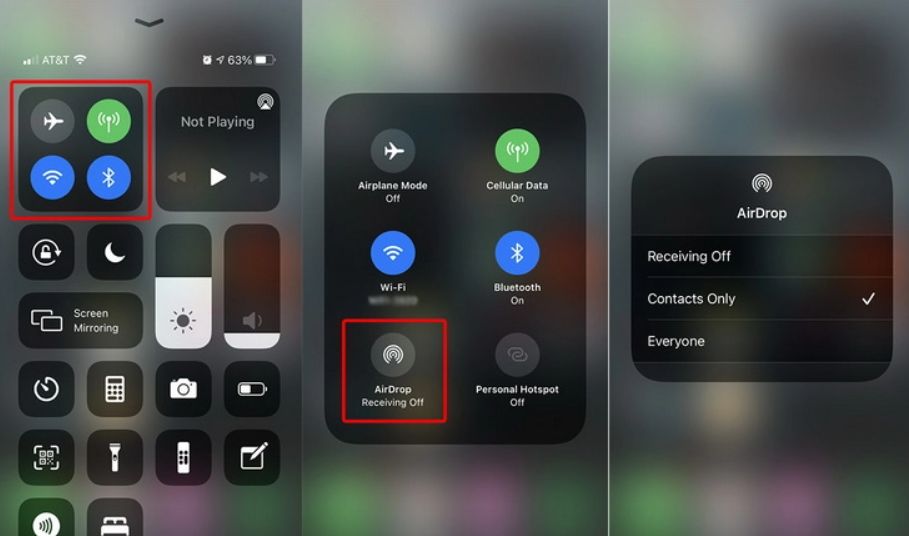
- 소스 장치에 액세스한 다음 벨소리가 있는 위치로 이동합니다. 이러한 파일은 일반적으로 벨소리 앱 또는 파일 앱에서 찾을 수 있습니다. 목록을 찾아 벨소리를 선택합니다.
- 원하는 벨소리 옆에 보이는 공유 버튼을 클릭하고 AirDrop 아이콘을 탭하여 전송을 진행합니다.
- 다른 iPhone의 이름을 선택하고 수락 버튼이 두 번째 기기에 나타날 때까지 기다립니다.
- 표시되면 클릭하십시오. 벨소리가 곧 목록에 나타납니다.
부품 2. iTunes 앱을 사용하여 다른 iOS 기기와 벨소리를 보내는 방법은 무엇입니까?
이메일 및 AirDrop을 통해 iPhone에 벨소리를 보내는 방법에 대한 프로세스 대신 iTunes 앱을 사용하여 벨소리를 보내는 것을 선호하는 경우 따라야 할 사항은 다음과 같습니다.
- 사용할 컴퓨터를 준비한 다음 iTunes 앱을 실행합니다.
- 다음은 USB 케이블을 통해 iPhone과 컴퓨터를 서로 연결하는 것입니다.
- 컴퓨터에서 iTunes 보관함으로 벨소리를 추가하기 시작합니다. 파일 메뉴 > 라이브러리에 파일 추가/라이브러리에 폴더 추가를 선택한 다음 컴퓨터에서 벨소리를 선택하고 iTunes로 전송할 수 있습니다.
- 이제 iTunes로 돌아가 "On My Device" 섹션에서 "Tones"를 선택합니다.
- "동기화음" 상자를 선택한 다음 동기화하려는 벨소리 상자를 선택하십시오. 2가지 옵션을 사용할 수 있습니다. "모든 벨소리"를 선택하여 동기화할 모든 벨소리 파일을 선택하거나 "선택한 소리"를 선택하여 전송하려는 특정 벨소리를 선택합니다.

- 그런 다음 "동기화" 버튼을 선택하고 선택한 벨소리가 동기화될 때까지 기다립니다. 동기화된 벨소리 파일은 자동으로 iPhone에 벨소리로 나타납니다.

파트 3. 벨소리를 여러 장치로 전송하는 가장 간단하고 효과적인 방법
이메일을 통해 iPhone에 벨소리를 보내는 방법에 대해 위에서 다루었으므로 이제 응용 프로그램 없이 다른 장치에서 벨소리 및 기타 파일을 보내는 다른 방법을 공유하겠습니다.
Apple Music에서는 벨소리로도 사용할 수 있는 많은 트랙을 찾을 수 있습니다. 따라서 휴대 전화에서 사용할 벨소리를 찾는 데 카탈로그를 활용하는 것이 좋습니다. 여기에서 직면하게 될 유일한 문제는 파일 보호를 위해 통합된 DRM입니다. 따라서 이것이 제거되는 한 트랙의 변환 및 다운로드가 원활하고 가능합니다.
에 대해 더 이야기하기 AMusicSoft 애플 뮤직 변환기, 언급했듯이 파일을 변환할 수 있고 다운로드할 수 있으며 Apple Music 트랙에서 DRM 보호 제거. AMusicSoft에서 얻을 수 있는 포맷에는 MP3, FLAC, WAV, AAC, AC3 및 M4A가 있습니다. 이러한 모든 포맷은 모든 기기에서 쉽게 액세스하고 보관할 수 있으므로 언제 어디서나 원하는 대로 재생하는 것이 그렇게 큰 문제가 되지 않습니다. Apple Music에서 사라진 노래, 즉시 복원할 수 있습니다.
기능도 매우 이해하기 쉽고 16배 빠른 작업 속도로 설계되었습니다. 아시다시피 다운로드한 모든 파일은 오디오 품질이 가장 좋으며 장치에서 스트리밍하거나 벨소리로 사용하기에 너무 완벽합니다. 다운로드가 완료되면 제한 없이 다른 장치로 전송할 수 있습니다. 다음 단계를 사용하여 iTunes 또는 Apple Music 라이브러리를 MP3로 변환하십시오.
- 컴퓨터에 AMusicSoft의 최신 버전을 설치하세요.
- 프로그램을 실행하고 메인 인터페이스에서 iTunes 라이브러리를 동기화하도록 허용합니다. 라이브러리를 가져오지 않는 경우 끌어다 놓을 수 있습니다.

- 그런 다음 변환하려는 노래를 강조 표시하여 선택합니다. 다음으로 출력 형식으로 MP3를 선택하고 출력 파일의 폴더를 선택합니다.

- 모든 매개변수를 확인하고 "변환" 버튼을 클릭합니다.

4 부. 결론
위의 토론을 통해 좋아하는 벨소리를 다른 장치에서 공유하는 방법에 대해 배웠습니다. 위의 한 가지 예를 들어 이메일을 통해 iPhone으로 벨소리를 보내거나 AirDrop 기능을 사용할 수 있습니다. 또한, 당신은 사용할 수 있습니다 AMusicSoft 애플 뮤직 변환기 Apple Music 서비스에서 트랙을 다운로드합니다. 이것은 그러한 절차와 관련하여 완벽한 도구입니다.
사람들은 또한 읽습니다
로버트 패브리는 열렬한 블로거이며, 기술에 관심이 많은 열광자입니다. 그는 몇 가지 팁을 공유함으로써 여러분을 오염시킬 수도 있습니다. 그는 또한 음악에 대한 열정이 있으며, 이 주제에 대해 AMusicSoft에 글을 썼습니다.